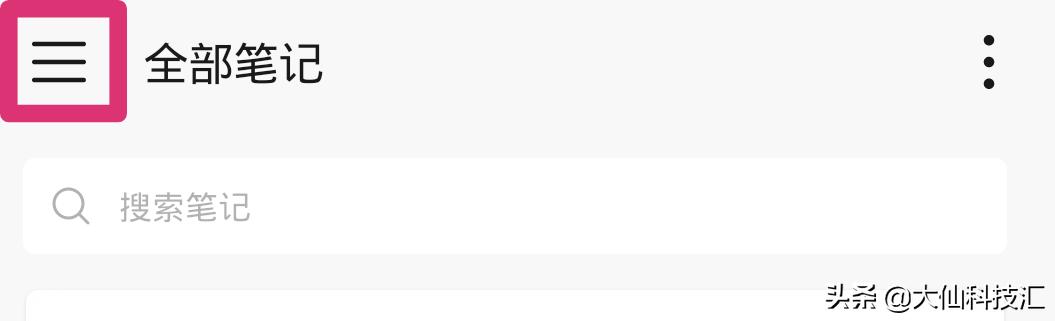华为手机怎么给平板分享wifi(你还在用微信QQ传输文件吗)
现在的智能手机功能不得不说是越来越强大了,可以拍照,拍视频,处理邮件、办公等等功能。

当你想要将手机文件转到电脑,应该如何传送呢?
用微信、QQ吗?太慢了!用华为手机的花粉们赶紧试试华为提供的Huawei Share功能吧,轻轻一碰,极速互传~
一、Huawei Share功能1、什么是Huawei Share?
Huawei Share 是华为为移动和电脑终端协同办公开发的一个组件,无需线缆连接,只需要两者处于同一WIFI网络中,即可实现手机和电脑的无缝连接,自由共享。

2、如何使用Huawei Share?
Huawei Share 功能使用起来也非常简单,手机下滑在菜单栏中找到Huawei Share 启用就可以了。
长按Huawei Share,进入设置界面后把Huawei Share 打开,并将共享至电脑打开,设置共享显示名、用户名及密码。

1、手机电脑文件互传
以win10为例,打开电脑中的【网络文件夹】,然后在【电脑端显示名】中输入密码,即可查看、拷贝内置存储卡和外置卡里的任何文件了。

MAC电脑也可以传输,同样先设置好【电脑端显示名】,然后点击MAC电脑中的【Finder】—【前往】—【网络】,在【电脑端显示名】中点击【注册用户】并输入密码,即可查看和传输文件了。

2、手机录制电脑屏幕
想把电脑上的游戏和视频等精彩片段投屏到手机进行录制?手机摇一摇、碰一碰最长录制60秒笔记本屏幕操作,无需安装录屏软件,即可通过手机轻松分享电脑屏幕内容。

使用手机背部 NFC 区域触碰电脑 Huawei Share 标签,保持至手机提示音响或振动后,根据手机和电脑屏幕提示完成连接。
手机摇一摇后碰触电脑,将电脑屏幕投射到手机上就开始录屏了,停止录屏后内容默认保存在手机图库。

3、轻松一键打印功能
只要周围有支持Huawei Share一键打印的打印机,手机里的照片文件等就可以轻松一键打印,具体打印型号可在Huawei Share分享界面中查看~

华为的Huawei Share功能高效便捷,实现了跨设备的无缝分享,你看完心动了没?花粉赶紧去试试吧~
,免责声明:本文仅代表文章作者的个人观点,与本站无关。其原创性、真实性以及文中陈述文字和内容未经本站证实,对本文以及其中全部或者部分内容文字的真实性、完整性和原创性本站不作任何保证或承诺,请读者仅作参考,并自行核实相关内容。文章投诉邮箱:anhduc.ph@yahoo.com